

By Nathan E. Malpass, Last updated: March 19, 2019
Come riparare l'errore Dropbox 413?
"Buonasera. Sto riscontrando un problema nel tentativo di caricare alcuni dei miei file sul mio dropbox account. Questo non mi è mai successo prima, anche se so che ci sono altri errori che possono essere risolti da soli. È uno di questi? Spero e prego che tu mi possa aiutare a risolvere questo problema in quanto ho davvero bisogno di caricare un sacco di miei file sul mio account Dropbox e preferirei provare a risolverlo da solo piuttosto che dover aspettare per andare in un negozio che può aiutare lo aggiusto, ma potrei impiegare molto tempo a farlo. Non sono così tecnico però Ispero che la soluzione sia qualcosa che posso gestire da solo. Grazie!"
- Mark dal Nevada
Parte 1: IntroduzioneParte 2: suggerimenti e trucchi per risolvere il problema dell'errore Dropbox 413: richiesta entità troppo grandeParte 3: caricamento di file dal computer al tuo DropboxParte 4: Altre correzioni Dropbox comuni per l'app Android DropboxParte 5: Conclusione
Il temuto Dropbox Error 413: Entità richiesta troppo grande. Che cos'è? Bene, per cominciare, è un errore che si verifica a diversi utenti quando stanno provando a caricare un file o numerosi file sul proprio account Dropbox.
Non esiste un unico motivo per cui ciò accade e un utente può riscontrare questo errore mentre un altro utente non presenta questo errore sebbene i due utenti stiano facendo esattamente la stessa cosa. Quindi è davvero impossibile al momento individuare la causa di questo particolare errore.
Tuttavia, ci sono alcune soluzioni utili che gli utenti possono prendere per tentare di risolvere questo problema da soli. Ci auguriamo che le troviate utili e che il vostro computer funzioni per voi proprio come lo desiderate in pochissimo tempo. In bocca al lupo!
I diversi problemi che affrontiamo seduti dietro gli schermi dei nostri computer provengono da un'esperienza agrodolce. Per prima cosa, qualsiasi esperienza che non vada per il verso giusto non è ovviamente ciò che si aspetterebbe.
Tuttavia, se non fosse per questi inconvenienti e problemi, non conosceremmo alcuna soluzione e, quindi, colpiremmo un muro di mattoni con i nostri problemi e non saremmo in grado di andare avanti.
Fortunatamente per noi, le esperienze passate ci hanno ora portato qui, in una sezione in cui possiamo offrire alcuni suggerimenti e trucchi su ciò che gli utenti possono fare da soli senza che un professionista li assista lungo la strada. Eccoci qui!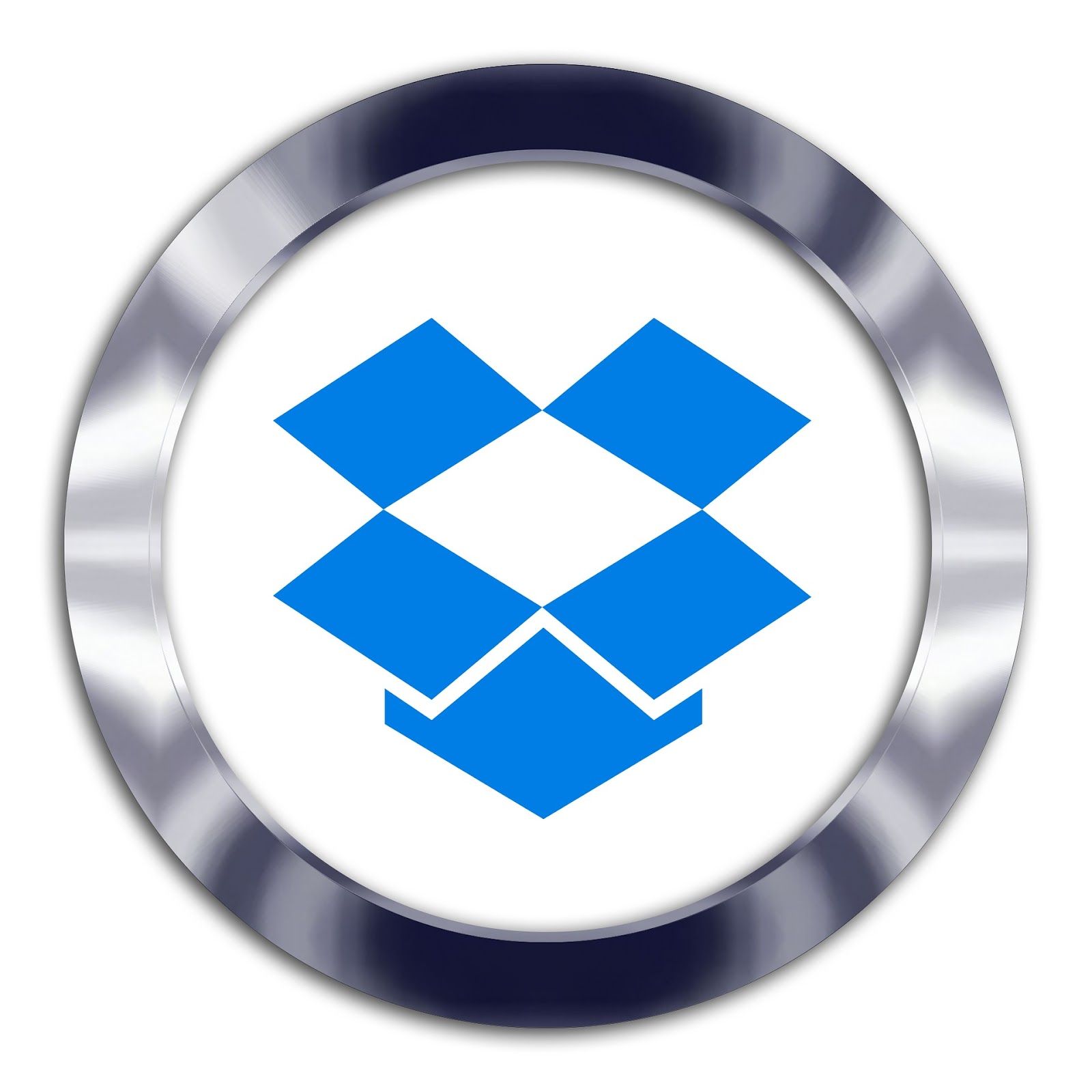
Soluzione #1: provare a ripristinare il router
Il ripristino del router è un'attività relativamente semplice da eseguire da soli. Molti utenti sono stati in grado di rimboccarsi le maniche e guardarsi attorno e molti di loro hanno trovato successo in questo compito non troppo dispendioso in termini di tempo.
La parte migliore è che il ripristino del router può effettivamente risolvere una serie di problemi che potresti riscontrare oltre a quello del semplice tentativo di risolvere l'errore 413 di Dropbox.
Prima di continuare, è importante notare che le terminologie possono diventare piuttosto sconcertanti ed è accaduto troppe volte che le parole riavvio, ripristino e riavvio hanno significato la stessa cosa, ma dopo tutto significano cose completamente diverse.
Concesso, riavvio e riavvio e lo stesso, significano spegnere il dispositivo. In migliaia di progetti di computer in tutto il mondo, alcuni potrebbero avere il comando riavvio, mentre altri dicono riavvio e tuttavia significano esattamente la stessa cosa.
Tuttavia, quando si utilizza la parola reset, questa è una storia completamente diversa e dovrebbe essere data l'attenzione che merita perché il ripristino di un dispositivo può portare a risultati o finali molto diversi.
Dal momento che stiamo discutendo di riavviare e ripristinare il router, questo di solito si riferisce a un piccolo foro stenopeico sul retro del modem o del router.
Tenendo premuto questo pulsante per alcuni secondi, in realtà si stanno cancellando tutte le impostazioni precedentemente programmate e riportato a quando si è acquistato il dispositivo per la prima volta. Pertanto, procedere con cautela nel fare ciò per non perdere alcuna informazione che non fosse stata precedentemente salvata o di cui è stato eseguito il backup.
Per coloro che non sono sicuri di come riavviare esattamente il router wireless, seguire questi tre semplici passaggi di seguito:
Questo compito, come accennato in precedenza, è davvero piuttosto semplice. Ma ciò che potresti non sapere è che, facendo ciò, potresti risolvere una serie di problemi di connessione che hai riscontrato senza la necessità di ripristinare il router.
Soluzione #2: assicurati di aver aggiornato il tuo dispositivo Android
Si può comandare che il telefono cellulare e / o il tablet siano impostati in modo da aggiornare automaticamente le applicazioni quando sono disponibili per il download nuovi aggiornamenti.
Ma questo non è sempre il caso, ma ci sono anche modi in cui puoi farlo manualmente. In una delle due opzioni, sono facili da fare e non impiegheranno molto del tuo tempo.
Per aggiornare manualmente le tue applicazioni, i tuoi giochi e cosa no, inizia prima collegandoti a una rete Wi-Fi sicura. Questo può essere fatto anche usando i tuoi dati mobili o cellulari, ma una rete Wi-Fi è semplicemente più stabile e sicura.
Al di là di una connessione Wi-Fi che presenta tali vantaggi, l'aggiornamento delle applicazioni può anche consumare una grande quantità di dati e può costare una quantità nifty di cui potresti non essere a conoscenza.
Una volta completato, apri il tuo Google Play Store sul tuo cellulare Android e cerca il tuo dispositivo sullo schermo. Ci sarà un dock con un'icona che appare come una griglia su quadrati bianchi.
Fai clic sulla griglia e sarai in grado di navigare attraverso tutte le applicazioni trovate sul tuo dispositivo mobile Android. Ora puoi scorrere quelle pagine fino a trovare il Play Store.
Una volta che sei nel Play Store, fai clic sull'icona Menu che appare come tre linee orizzontali nella parte superiore sinistra dello schermo. Passa alla pagina Le mie app e vedrai tutte le applicazioni installate sul tuo telefono Android.
Se un'applicazione non è al suo aggiornamento più recente, vedrai chiaramente un pulsante "Aggiorna". A questo punto, puoi scegliere di aggiornare quella specifica applicazione oppure puoi anche scegliere di aggiornare tutte le tue applicazioni. Selezionare uno dei due, a seconda del comando con cui si desidera procedere.
Dovrai anche accettare i termini e le condizioni quando inizi ad aggiornare le tue applicazioni. Questo deve essere selezionato per consentire l'aggiornamento. Se non si fa clic sul pulsante di accettazione, l'applicazione non verrà aggiornata.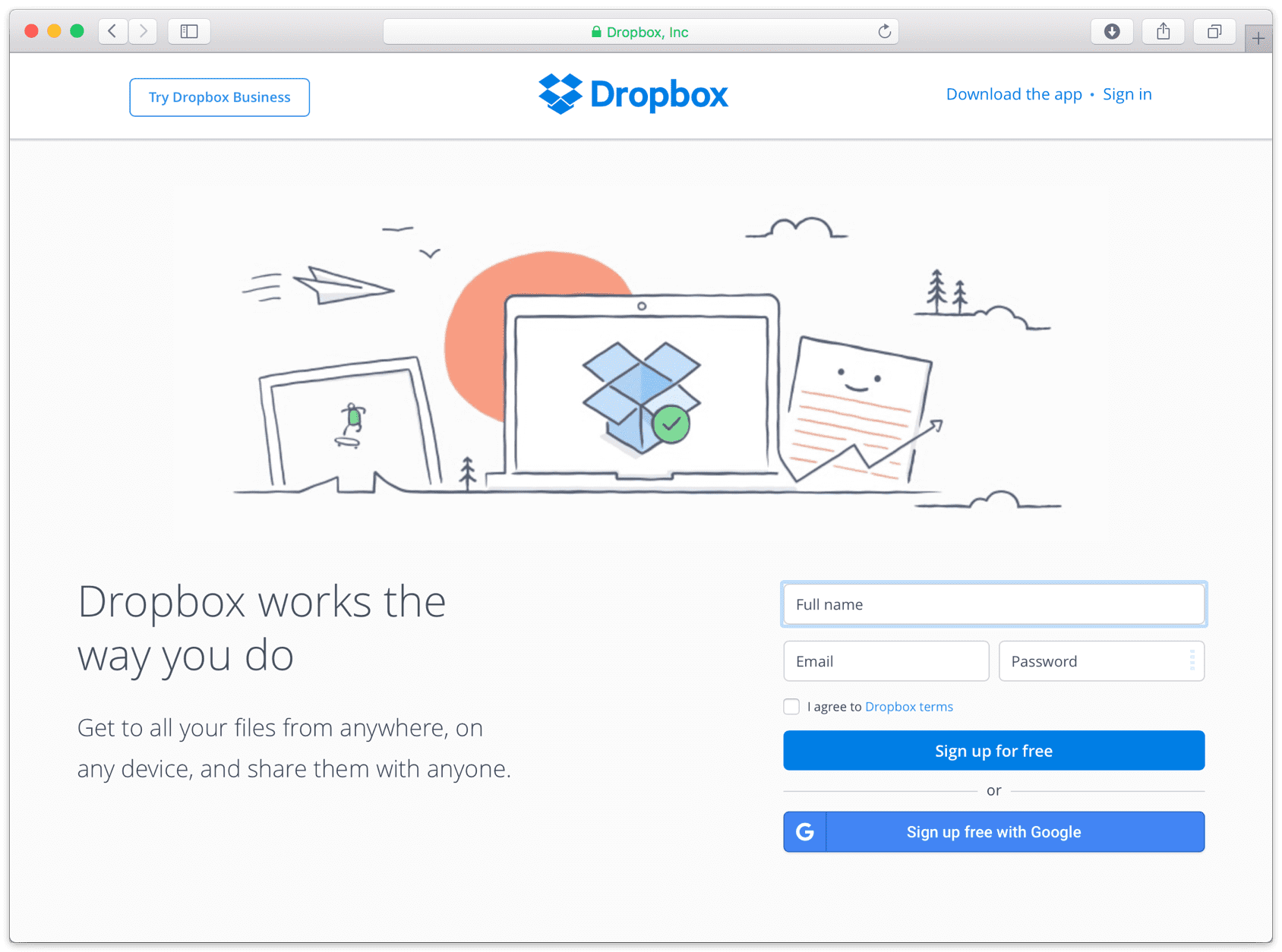
Soluzione #3: assicurarsi di aver installato anche gli ultimi aggiornamenti del sistema operativo
Mantenere aggiornati i sistemi operativi può anche avere un effetto drastico sul funzionamento di dispositivi e computer.
In parte perché i vecchi sistemi operativi cessano di esistere e quindi non funzioneranno più, mentre i nuovi sistemi operativi sono normalmente quelli che hanno risolto i loro bug e ora funzionano meglio e con funzionalità più avanzate.
Anche l'aggiornamento del sistema operativo è piuttosto semplice e non richiederà troppo tempo. Prima di procedere con le fasi su come aggiornare il sistema operativo, ti ricordiamo che è necessario eseguire il backup del dispositivo utilizzando iTunes o iCloud poiché potresti perdere alcuni dati lungo il percorso mentre ordini un aggiornamento del tuo sistema operativo.
Esistono un paio di modi in cui gli utenti possono aggiornare i loro sistemi operativi e lo esamineremo nell'elenco seguente.
Il primo sarebbe come aggiornare il sistema operativo sul dispositivo in modalità wireless. Inizia collegando il telefono e quindi connettendoti a Internet tramite Wi-Fi. Da lì, vai alle tue impostazioni, seguito da un aggiornamento generale e infine del software. Fai clic su scarica e installa.
Ora, nel caso in cui si verifichi un errore o il dispositivo abbia bisogno di più spazio di archiviazione, puoi anche scegliere di aggiornare utilizzando iTunes e / o puoi anche scegliere di eliminare manualmente i tuoi contenuti per dare spazio all'aggiornamento.
Se desideri aggiornare automaticamente il tuo dispositivo, sulla tua opzione di aggiornamenti automatici andando su impostazioni, seguito da generale, quindi su aggiornamento software, fino a quando finalmente sei in aggiornamenti automatici. A questo punto, il tuo dispositivo iOS si aggiornerà sempre all'ultima versione di iOS purché sia disponibile una nuova versione da scaricare.
Infine, puoi anche aggiornare il tuo dispositivo tramite iTunes. Questo viene in genere eseguito da utenti che non sono in grado di aggiornare in modalità wireless e hanno accesso a un computer di cui si fidano.
Innanzitutto, devi essere sicuro di avere l'ultima versione di iTunes sul computer che stai utilizzando. Successivamente, collega il dispositivo al computer e quindi apri iTunes.
Una volta aperto, selezionare il dispositivo e fare clic su Riepilogo, quindi fare clic su Controlla aggiornamenti. Al termine, fai clic su Scarica e aggiorna.
Nella parte 3 del nostro articolo su ciò che causa l'errore del tuo Dropbox, abbiamo pensato che sarebbe utile spiegare anche come caricare i file nel tuo Dropbox, considerando che non sai già come è fatto.
In questa sezione, ti guideremo attraverso i dettagli di base su come può essere realizzato e speriamo che troverai utile anche questa sezione.
Sapendo che conserviamo file di valore sui nostri telefoni cellulari, sappiamo anche che i telefoni cellulari si rompono, possono essere rubati e, di conseguenza, questi file preziosi possono scomparire. Quindi è una buona pratica sapere sempre come archiviare questi file in caso di un problema così straziante che potrebbe farci perdere le nostre preziose informazioni.
Dropbox è un luogo in cui possiamo archiviare i file in modo sicuro e soprattutto, è protetto dagli altri utenti e rimarrà sempre al sicuro, a condizione che non si forniscano il nome utente e la password ad altre persone.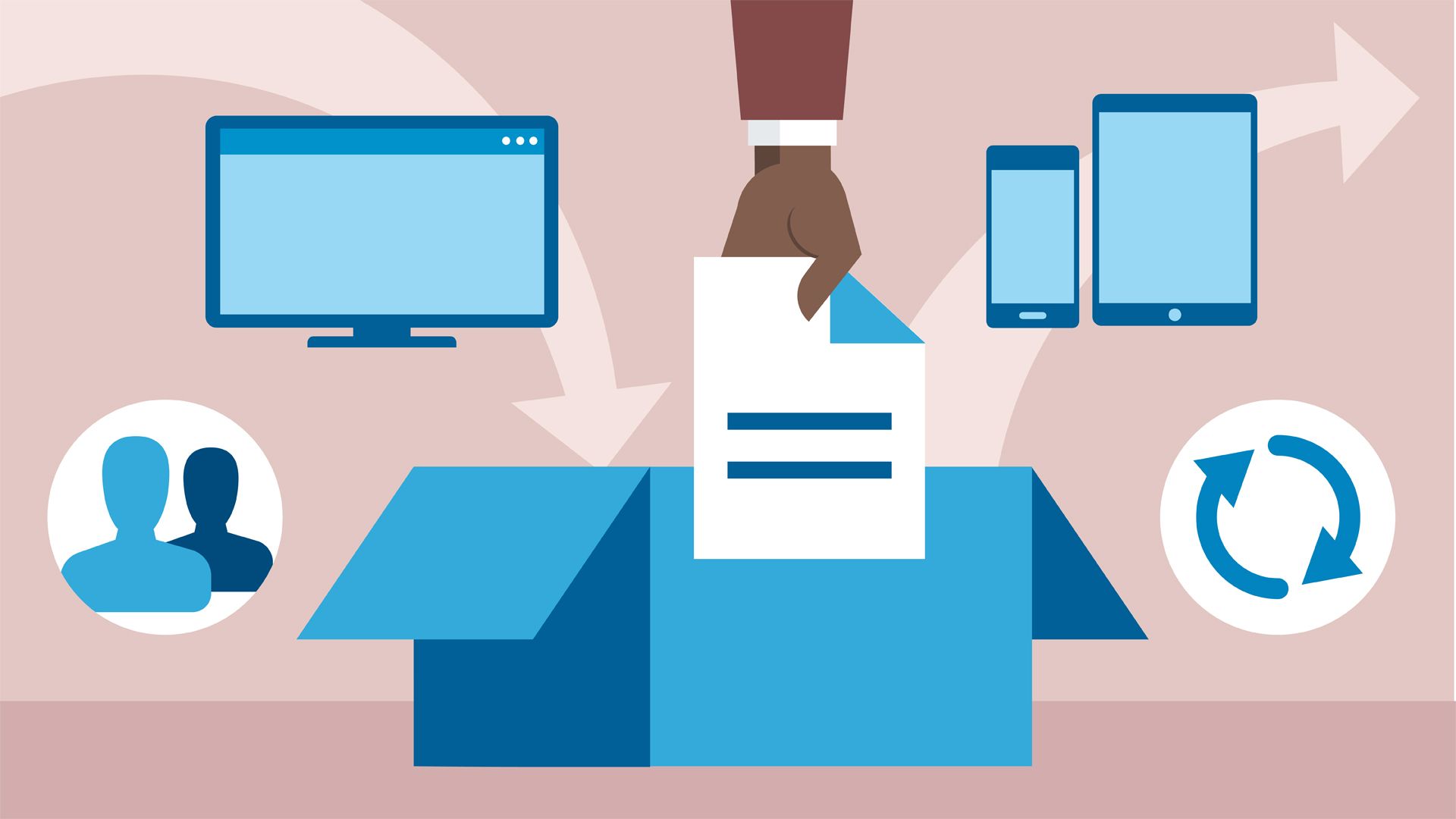
Ecco i passaggi necessari che è necessario adottare per caricare i file nel tuo Dropbox dal tuo computer.
Innanzitutto, affronteremo come caricare i tuoi file nel tuo account Dropbox utilizzando l'applicazione Dropbox.
In secondo luogo, ora elaboreremo rapidamente come caricare i tuoi file nel tuo Dropbox dall'attuale sito web di Dropbox.
Inizia andando a www.dropbox.com. Dopo aver aperto la pagina, accedi al tuo account Dropbox. Dopo aver effettuato l'accesso, fai clic sul pulsante sul lato destro e seleziona i file che desideri caricare.
Dopo averlo fatto, fai clic sulla cartella del tuo account Dropbox che desideri caricare, quindi fai semplicemente clic su Carica. Poco dopo, i file che hai selezionato verranno ora trovati nella cartella caricata che hai selezionato.
Il terzo e ultimo è come caricare i tuoi file nel tuo account Dropbox usando AnyTrans for Cloud. Questo è un potente gestore di cloud che ti consente anche di caricare i tuoi file nel tuo account Dropbox dal tuo computer direttamente nel tuo account Dropbox.
Per fare ciò, carica i tuoi file nel tuo account Dropbox dal tuo computer. Poiché stai utilizzando la tecnologia di trasferimento multithreading, AnyTrans ti consentirà di caricare e scaricare i tuoi file nel tuo account Dropbox piuttosto rapidamente.
Puoi essere sicuro al 100% che i tuoi file siano sicuri e protetti e AnyTrans for Cloud proteggerà i tuoi file durante l'intero processo.
Per utilizzare AnyTrans, è sufficiente scaricarlo sul computer e accedere con il proprio account AnyTrans. Da lì, fai clic sul segno +, quindi seleziona Dropbox. Dovrai fornire l'autorizzazione per aggiungere il tuo account Dropbox a AnyTrans.
Dopo averlo fatto, fai semplicemente clic sul pulsante di caricamento e seleziona i file di cui desideri eseguire il backup, quindi sarai in grado di aprire i tuoi file Dropbox.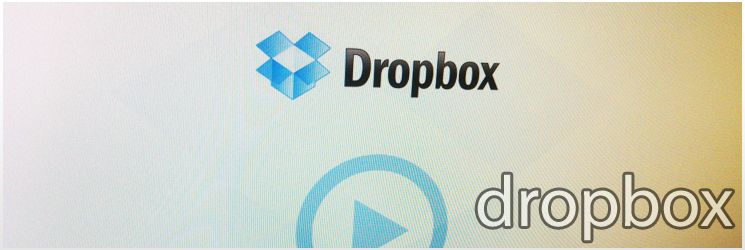
Poiché Dropbox deve affrontare una serie di problemi, che possono essere molto frustranti, abbiamo deciso di includere alcuni bit bonus che possono aiutarti a risolvere i problemi da solo nel caso in cui tu abbia problemi con Dropbox.
Spero che tu non abbia mai avuto e non sperimenterai mai nessuno di questi inconvenienti, ma in tal caso, ecco alcuni suggerimenti utili per aiutarti a far funzionare di nuovo il tuo account Dropbox.
Problema #1: i file non si apriranno.
Se non riesci ad aprire i file salvati nel tuo account Dropbox, è possibile che il file sia danneggiato. È possibile avviare la risoluzione dei problemi provando a visualizzare il file in un'applicazione di terze parti per verificare se esiste un problema con il file effettivo.
Per fare ciò, apri l'applicazione Dropbox e vai al file in questione. Fai clic sulla freccia sul lato destro del file, quindi scorri verso l'alto per selezionare l'esportazione. Seleziona un'applicazione che ti consente di aprire il file. Ad esempio, se il file in questione è una fotografia, assicurati di selezionare un'applicazione che ti consenta di visualizzare le immagini.
Se non riesci a visualizzare il file su quell'applicazione, è possibile che i tuoi file siano danneggiati. In tal caso, non sarai davvero in grado di visualizzare lo stesso file sulla tua applicazione Dropbox.
Problema #2: non riesci a scaricare o caricare un file perché la dimensione del file è troppo grande?
Questo problema si verifica occasionalmente quando si tenta di scaricare un file che supera 100MB. Succede più spesso nei casi in cui la connessione avviene tramite il dispositivo mobile rispetto a una rete Wifi protetta.
Se e quando ciò accade, puoi provare a caricare il file tramite l'applicazione desktop Dropbox sul tuo PC. Accade solo che l'utilizzo dell'applicazione desktop Dropbox sia in grado di gestire la ricezione di file di dimensioni maggiori. Se non si dispone dell'applicazione desktop Dropbox, è possibile scaricarla facilmente e quindi accedere al proprio account.
Problema #3: come annullare un caricamento?
Se hai deciso di non voler più caricare un file che hai già selezionato, puoi facilmente annullare il trasferimento seguendo i passaggi 4 che trovi di seguito:
Persone anche leggereCome risolvere il problema di errore di rete di Google DriveCome eseguire l'accesso Sanpchat e correggere l'errore di accesso
La linea di abbigliamento dropbox è una struttura di archiviazione brillante che ci consente di conservare in modo sicuro tutti i tipi di file. È facile da usare e richiede pochissimo tempo per familiarizzare con le sue funzioni di base.
Tuttavia, come la maggior parte delle applicazioni, viene fornito con la sua giusta percentuale di errori che può frustrarci e disagiarci. Ma la parte migliore di tutto ciò è che possiamo fare qualcosa per conto nostro e tutto non è mai perso.
Ti invitiamo a imparare questi suggerimenti di base per la risoluzione dei problemi e piuttosto che provare frustrazione, sapere come affrontarlo per andare di nuovo a fare esattamente quello che hai deciso di fare.
Scrivi un Commento
Commento
FoneDog Android Toolkit
Recuperare i file cancellati dai telefoni Android e tablet.
Scarica Gratis Scarica GratisArticoli Popolari
/
INTERESSANTENOIOSO
/
SEMPLICEDIFFICILE
Grazie! Ecco le tue scelte:
Excellent
Rating: 4.6 / 5 (Basato su 74 rating)